
সুচিপত্র:
- লেখক John Day [email protected].
- Public 2024-01-30 07:58.
- সর্বশেষ পরিবর্তিত 2025-01-23 14:36.



Te damos la bienvenida al tutorial de como hacer una maquina virtual por medio del programma virtualBox con el sistema operativo LinuxLite y el programma de software abierto scratch।
VirtualBox es un programma de virtualización capaz de instalar en nuestro ordenador cualquier sistema operativo। Esta herramienta es আদর্শ para empezar a conocer nuevos sistemas operativos y probar aplicaciones de software alterar nuestro systeme।
ধাপ 1: ভার্চুয়ালবক্স ডাউনলোড করুন

Como primer paso, vamos a descargar la aplicacion que nos permite crear una maquina virtual, en este caso usaremos VirtualBox
1. Ingresa a la pagina oficial de virtualBox www.virtualbox.org/wiki/Downloads y descarga el programma correspondente para su sistema operativo।
2. ভার্চুয়ালবক্স ডাউনলোড ইনস্টল করুন।
3. Abra el VirtualBox que acaba de instalar।
ধাপ 2: ক্রীড়া উনা মাকুইনা ভার্চুয়াল নুয়েভা (2)



Vamos a realizar nuestra maquina virtual, teniendo en cuenta que las especificaciones de las configuraciones son basicas pero exactas para un buen rendimiento en nuestra maquina। Cada imagen que se muestran en la parte de arriba es un paso a seguir।
1. Abre el programma virtualBox2। ডেল ক্লিক এন এল বোটন "নুয়েভা"
Daremos paso a las configuraciones de nuestra maquina virtual, los cuales son los siguientes parametros:
1. nombre y systemema operativo: Escogemos un nombre de preferencia para nuestra maquina virtual, escogemos el tipo de sistema operativo।
টিপো: লিনাক্স
সংস্করণ: লিনাক্স 2.6 / 3.x / 4.x (64-বিট)
2. Tamaño de la memoria: En este caso seria una memoria ram de 1024 mb (1GB)
3. ডিস্কো ডুরো: ইলেগিমোস লা অপশন ডি "ক্রিয়ার আন ডিস্কো ডুরো ভার্চুয়াল অহোরা"
4. Tipo de archivo de disco duro: Escogemos la opcion de VDI (VirtualBox Disk Image)
5. Almacenamiento en unidad de disco fija: Undimos la opcion de "Reservado dinamicamente"
6. Ubicacion y tamaño del disco: Buscas la ubicacion donde quieres almacenarlo y el tamaño del disco seria 20, 00 GB
ধাপ 3: লিনাক্সলাইট ডাউনলোড করুন


লিনাক্সে লিনাক্সেড ডেস্ক লাগার পেজিনা অফিশিয়াল।
1. Ingresa a la pagina de LinuxLite www.linuxliteos.com/download.php
2. Descarga la imagen en el boton "64bit DOWNLOAD", la cual esta en archivo iso
3. Ubicala en tu lugar de preferencia।
ধাপ 4: কনফিগারার এল লিনাক্সাইট এন লা মাকুইনা ভার্চুয়াল




Despues de haber descargado la imagen de LinuxLite, vamos a processinger a incomporar dicha imagen a la maquina virtual para posteriormente instalarla।
1. Ingresa de nuevo a la aplicacion virtualBox
2. Selecciona tu maquina ভার্চুয়াল
3. Undele en el boton de "configuraciones"।
4. Selecciona la opcion "almacenamiento"।
5. Le undes en el "controlador: IDE" y seleccionas el objeto de disco al lado derecho y buscas la imagen linuxLite que descargaste en el paso anterior en tu computador।
6. Por ultimo le undes al boton "Iniciar" para que la maquina virtual corra
ধাপ 5: লিনাক্সলাইট ইনস্টল করুন



Despues de instaurar el LinuxLite dentro de la maquina virtual, vamos a instalarlo como tal।
1. Seleccionas el idioma de preferencia।
2. seleccionas el teclado de preferencia।
3. Le undes en la opcion de "Descarga las actualizaciones al instalar linux"।
4. Seleccionas el tipo de instalacion, donde escogeras la opcion de "Borrar disco e instalar linux" (recuerda que solo se borran los datos del disco duro virtual, no los de tu computador)।
5. Seleccionas tu zona horaria।
6. Creas una cuenta para tu equipo en la maquina virtual, donde pandras tu nombre, nombre del equipo, nombre de usuario y contraseña। le undes "aceptar" y se comenzará a instalar।
7. Completa la instalacion y sigue todos los pasos que aparecen en pantalla।
ধাপ 6: স্ক্র্যাচ




En este paso ya tenemos el sistema operativo instalado LinuxLite, donde se puede evidenciar algunas aplicaciones que vienen predeterminadas dentro del paquete। Accede a la sesion con el usuario y contraseña que estipulaste। Ahora vamos a dirigirnos a la pagina de scratch, el cual es la aplicacion para programmar de forma libre y gratuita, enfocada para los niños que apenas estan entrando en todo este mundo de la programmacion।
1. মজিলা ফায়ারফক্স।
2. Busca en google o cualquier otro buscador la pagina oficial de Scratch y seguidamente te diriges a ella
3. Cuando estes en la pagina, crearas una cuenta en el boton "join"।
4. অনলাইনে Crea una cuenta con tus datos para despues compartir y exportar todos los proyectos que realices de forma online।
5. Crea un nuevo proyecto haciendo en el boton "Create" এ ক্লিক করুন।
Y ¡Listo! ya puedes empezar a realizar tus proyectos en scratch con una maquina virtual। Puedes mirar nuestro video ubicado en la parte inicial, donde podras encontrar mas informacion a cerca de todas las funciones que ofrece scratch।
প্রস্তাবিত:
Maquina De Llenado: 6 ধাপ

Maquina De Llenado।
Máquina Térmica: 4 টি ধাপ

Máquina Térmica: Materiais: Lata de refrigerante vazia; রোলহা; Tubo de cobre ou alum í nio; Palitos de churrasco; আরাম; আলফিনেটে ওউ তাচিনহা গররাফা পোষা; Rechaud (pequeno fogareiro utilizado ferver alimentos); Alc ó ol; বেস ডি আইসোপার; F ó sforos। এফ
Máquina Térmica: 5 টি ধাপ

Máquina Térmica: Aprenda aqui de maneira simples e pr á tica, como construir uma m á quina t é rmica। তালভেজ ভোক ê esteja se perguntando o porqu ê de fazer isso … সহজভাবে, maquinas termicas est ã o presents na nossa vida diariament
Máquina অদৃশ্য: 7 ধাপ
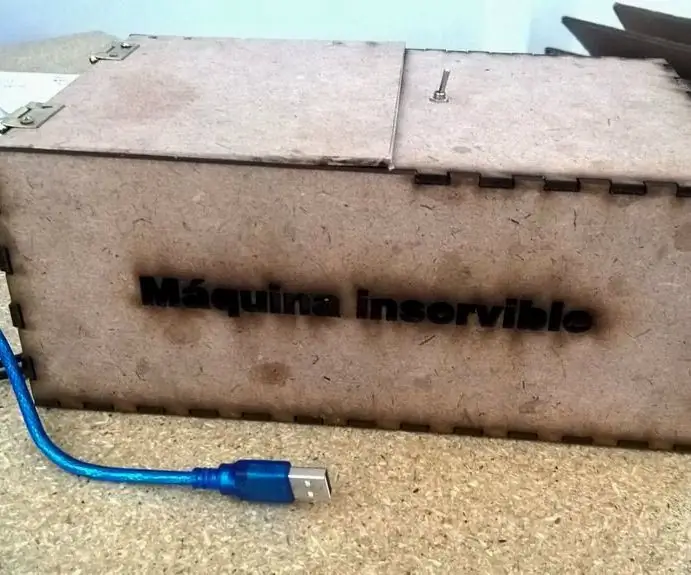
M Insquina Inservible: Lo que necesitas para hacer la m á quina inservible es lo siguiente: Interruptor de bot ó n 2-pin interruptor de palanca Cable bisagra Arduino Servo motor PCB Cable connector para pilas Caja MDF Caut í n Soldadura
Máquina De Bolhas De Sabão: 3 ধাপ
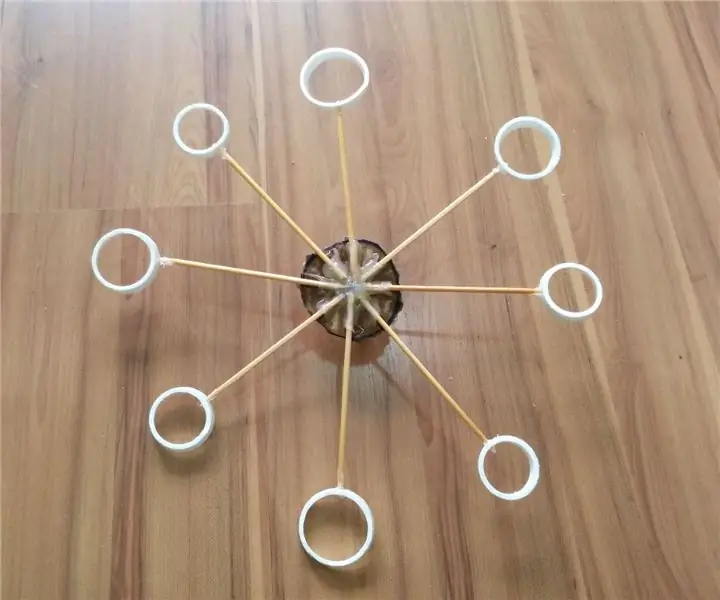
Máquina De Bolhas De Sabão: Com alguns materiais simples, podemos fazer uma m á quina de bolhas de sab ã o divertida। Precisamos de um ventilador, pilha AA, copos de caf é ডি isopor, উম মোটর ডিসি pequeno, papel ã o, palito de churrasco e cola quente
